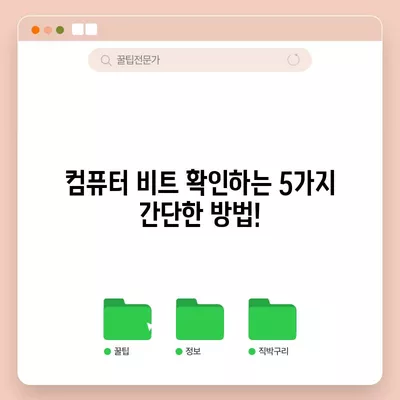컴퓨터 비트 확인 이걸로 종결
Meta Description: 내 컴퓨터 비트를 확인하는 방법을 자세히 알아보세요. 34비트와 64비트의 차이점과 확인 방법을 소개합니다.
1. 컴퓨터 비트란 무엇인가?
컴퓨터 비트는 컴퓨터의 데이터 처리 능력을 나타내는 중요한 지표입니다. 비트는 0 또는 1의 두 가지 상태를 가질 수 있는 디지털 정보를 나타내는데, 비트의 수가 많을수록 더 많은 데이터를 처리할 수 있습니다. 현대의 운영 체제에서 일반적으로 32비트(4바이트)와 64비트(8바이트)가 사용되며, 이는 CPU 아키텍처에 따라 달라집니다.
앞서 말한 것처럼, 32비트 운영 체제는 최대 4GB의 RAM을 지원하지만, 64비트 운영 체제는 이보다 훨씬 더 많은 RAM을 사용할 수 있습니다. 이는 대량의 데이터를 처리해야 하는 작업에 있어 64비트 시스템이 유리한 이유 중 하나입니다.
| 비트 | 최대 메모리 지원 | 예시 CPU |
|---|---|---|
| 32비트 | 4GB | Intel Core 2 Duo |
| 64비트 | 수십 TB까지 지원 | Intel i7, AMD Ryzen |
이러한 비트 구조는 단순히 메모리 지원을 넘어서, 프로그램의 실행 속도와 성능에도 직접적인 영향을 미칩니다. 특히, 이미지 편집, 비디오 렌더링, 대규모 게임 등으로 인한 높은 성능을 요구하는 작업에서는 64비트 운영 체제가 필수적입니다.
비트가 컴퓨터 성능에 미치는 영향에 대한 이해가 필요하며, 이로 인해 사용자들은 자신의 시스템에 적합한 소프트웨어와 하드웨어를 선택하는 데 많은 도움이 됩니다.
1.1 32비트와 64비트의 차이점
32비트와 64비트의 가장 큰 차이는 메모리 주소 공간의 크기입니다. 32비트 시스템은 이론적으로 최대 4GB의 RAM을 주소 지정할 수 있지만, 실제로는 한정된 수의 필수 기능과 소프트웨어에서만 이 메모윤을 활용할 수 있습니다.
반면, 64비트 시스템은 16EB(엑사바이트)이라는 막대한 양의 메모리를 지원합니다. 이는 지금의 기술 기준에서 볼 때 실질적으로 무한에 가까운 메모리 공간을 제공하므로, 데이터 분석 또는 대용량 파일 처리를 수행할 때 매우 유리한 조건을 갖추게 됩니다.
예를 들어, 64비트 건축에서 8GB 이상의 RAM을 갖춘 시스템은 현실적으로 그 성능을 극대화할 수 있습니다. 이러한 이유들로 인해 많은 사용자가 64비트 시스템을 사용하고 있습니다.
💡 구안와사의 초기 증상, 지금 바로 확인해 보세요! 💡
2. 내 컴퓨터의 비트 확인하는 방법
내 컴퓨터가 32비트인지 64비트인지 확인하는 것은 여러모로 중요합니다. 올바른 소프트웨어를 설치하고 시스템 성능을 최적화하기 위해서는 비트를 정확히 확인해야 합니다. 아래에는 두 가지 주요 방법을 소개하겠습니다.
2.1 방법 1: 시스템 정보에서 확인하기
첫 번째 방법은 시스템 정보를 통해 확인하는 것입니다. 다음 단계는 간단합니다:
- 내 PC 아이콘 오른쪽 클릭: 바탕화면에서 내 PC 아이콘을 찾아 오른쪽 버튼을 클릭합니다.
- 속성 클릭: 팝업 메뉴에서 속성을 선택합니다.
- 시스템 종류 확인: 시스템 창에서 시스템 종류라는 항목을 찾아 32비트 또는 64비트 Windows를 확인합니다.
| 단계 | 설명 |
|---|---|
| 1 | 내 PC 아이콘 오른쪽 클릭 |
| 2 | 속성 선택 |
| 3 | 시스템 종류 확인 |
이 방법은 간단하고 빠르지만, 컴퓨터 사용하는 모든 사용자가 명확하게 찾을 수 없을 수도 있습니다.
2.2 방법 2: 실행 창 사용하기
두 번째 방법은 실행 창을 사용할 수 있습니다. 윈도우 키 + R을 눌러 실행 창을 열고 dxdiag를 입력한 후 엔터를 누르면 디렉토리에 대한 정보가 표시됩니다.
- 윈도우 키 + R: 실행 창을 열기 위해 이 단축키를 누릅니다.
- dxdiag 입력: 작은 팝업창에 dxdiag라 입력하고 엔터를 누르세요.
- 시스템 정보 확인: 시스템 정보 탭에서 운영 체제를 통해 비트 정보를 찾을 수 있습니다.
| 단계 | 설명 |
|---|---|
| 1 | 윈도우 키 + R |
| 2 | dxdiag 입력 |
| 3 | 운영 체제 탭 확인 |
이 방법은 호환성 문제를 다룰 때 유용하게 사용됩니다. 이를 통해 프로그램이 필요한 비트 수를 미리 확인할 수 있습니다.
- 결론
기술이 빠르게 발전하면서 컴퓨터 사용자는 비트에 대한 이해가 필수적입니다. 32비트와 64비트의 차이는 단순한 숫자 이상의 의미를 가집니다. 이러한 차이는 메모리 처리능력과 성능에 직결되므로, 여러분의 컴퓨터 성능을 최적화하려면 비트를 명확히 이해하는 것이 중요합니다.
일상적 작업을 수행하는 데 있어 불필요한 복잡함이 없도록, 이 포스트를 통해 자신의 컴퓨터 비트를 확인하고 필요한 업데이트를 진행하길 바랍니다. 그렇게 함으로써 보다 나은 컴퓨터 사용 경험을 누릴 수 있을 것입니다.
💡 구안와사 초기 증상을 빠르게 확인해 보세요. 💡
자주 묻는 질문과 답변
💡 구안와사의 초기 증상에 대해 자세히 알아보세요. 💡
Q1: 32비트 프로그램은 64비트 시스템에서 실행될 수 있나요?
A: 네, 대부분의 64비트 시스템은 32비트 프로그램을 실행할 수 있도록 설계되어 있습니다. 하지만 반대로 64비트 프로그램은 32비트 시스템에서 실행할 수 없습니다.
Q2: 비트를 변경하려면 어떻게 해야 하나요?
A: 비트 구성을 변경하려면 운영 체제를 새로 설치해야 하며, 이는 데이터를 백업한 후 진행해야 합니다. 또한, 하드웨어가 해당 비트를 지원하는지 확인해야 합니다.
Q3: 왜 64비트 시스템이 더 좋나요?
A: 64비트 시스템은 더 많은 메모리를 지원하고, 높은 성능이 필요한 작업을 보다 효율적으로 수행할 수 있기 때문에 일반적으로 더 좋습니다.
컴퓨터 비트 확인하는 5가지 간단한 방법!
컴퓨터 비트 확인하는 5가지 간단한 방법!
컴퓨터 비트 확인하는 5가지 간단한 방법!